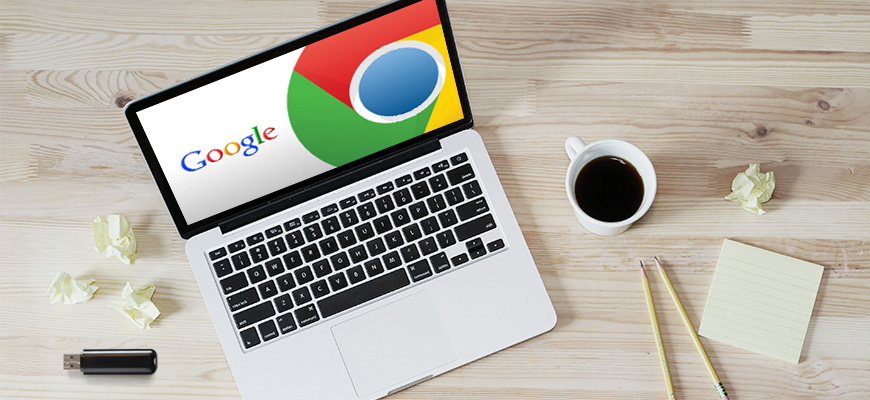
Comment désactiver la mise à jour automatique de Chrome dans Windows 10

1. Introduction
2. Etapes à suivres
3. A lire également
Introduction:
La fonction de mise à jour automatique de Google Chrome permet au navigateur de télécharger et d'installer des fichiers de mise à jour en même temps que les versions du projet Chromium. Cela rend le navigateur Web toujours à jour. Mais plusieurs fois, certaines mises à jour créent des problèmes pour Chrome et vous devez faire face à différentes erreurs. De nombreux utilisateurs décident de désactiver la mise à jour automatique dans Google Chrome.
Donc, ici vous trouverez une méthode simple pour empêcher Chrome de mettre à jour automatiquement dans Windows 10 Grâce à la configuration du système. Il ne fournit pas à l'utilisateur un contrôle complet sur la mise à jour. Il s'assure que les mises à jour s'installent automatiquement sur les systèmes informatiques.
Recommandé pour vous: Comment réparer l'alerte Échec, Virus détecté dans Google Chrome
Désactiver la mise à jour automatique de Chrome dans Windows 10
1. Appuyez sur la combinaison de Win + R , puis tapez la commande msconfig dans l'espace de la boîte. Après cela, n'oubliez pas d'appuyer sur Entrée pour exécuter la commande.
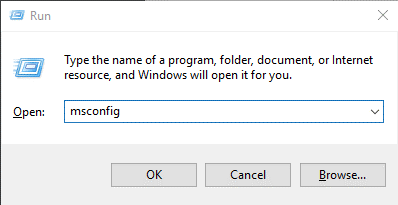
2. Cela va ouvrir une nouvelle fenêtre configuration du système de votre appareil. Ici, passez à l'onglet Services pour désactiver la mise à jour automatique de Chrome.
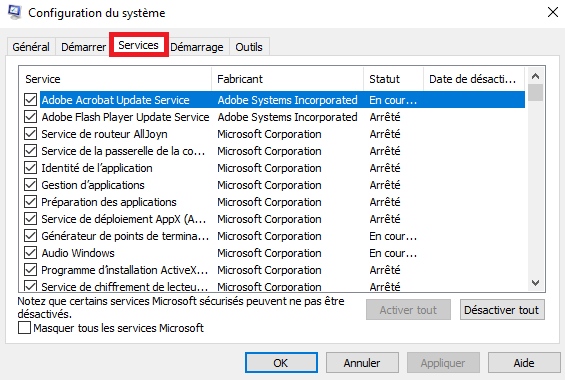
3. Cochez la case Masquer tous les services Microsoft à la fin de la fenêtre. Ceci est juste une mesure préventive afin de ne pas arrêter les services importants par erreur.
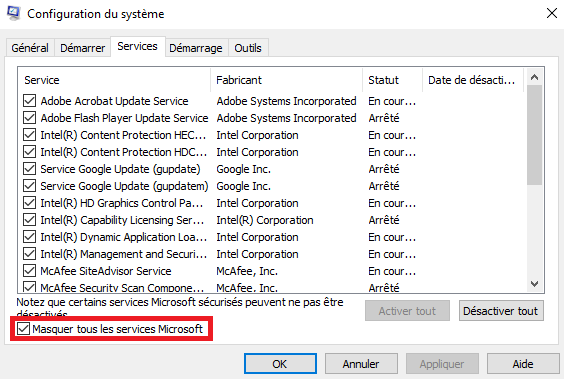
4. Localisez Google Update (gupdate), Google Update (gupdatem) dans la liste des services. Ensuite décocher uniquement les cases situées devant les Services et cliquez sur le bouton Désactiver. Enfin, sélectionnez Appliquer, puis OK et redémarrez votre PC.
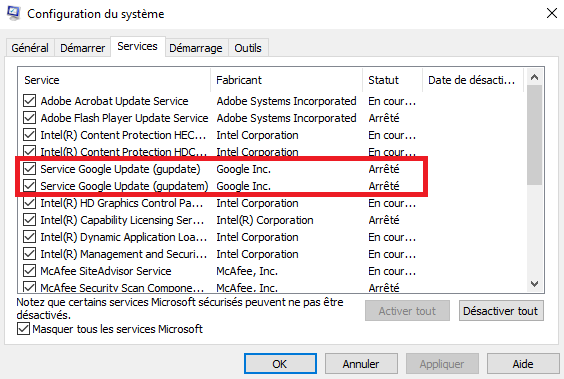
Voilà une démarche simple pour empêcher Google Chrome de mettre à jour automatiquement dans Windows 10. Maintenant, le navigateur ne recevra pas les fichiers du projet Chromium après chaque version et vous resterez avec la même version.
A lire également








